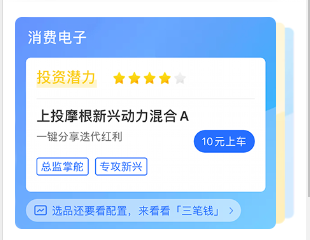
关于在uni-app中使用swiper(APP实测可用)
关于在uni-app中使用swiper ,详细讲解。
·
先上示例图:

这里先说一个问题,swiper 无限滚动会出问题,这里我也没能解决。
swiper官网:
swiper中文网:
Swiper演示 > 实际应用演示(手机) - Swiper中文网
上图轮播效果使用的是蚂蚁财富案例(原本用effects 做 cube 跟coverflow效果 最后又被否了)
关于uni-app引入swiper 跟echarts引入并没有什么区别,都是在renderJs中进行操作
JS文件放置位置看下图,关于JS文件下载上面两个链接均可

当我们项目中引入swiperJS后还需要引入css文件(也可是less,sass),我这里引入的是css 文件,因为项目只有这一个地方使用swiper,所以把样式引入到了模块内,这里的css文件也是需要我们进行下载并拉去到项目中(当然,如果用CDN也可以)
css文件放置位置

下载地址同JS文件
贴个中文网下载链接,直接下载对应版本zip解压出来就能看到这俩关键文件了
讲完文件位置我们下一步要使用的时候没什么太多的注意点,上代码讲解
HTML:
<view class="sys-info">
<!-- sysList.length 判断用于下拉刷新时 解决位置错位问题-->
<view class="swiper-container" v-if="sysList.length > 0">
<!-- 向 swiper的renderJs 传递sysList 数组, 并对其进行改变监听 :change:sysList -->
<view class="swiper-wrapper" :sysList="sysList" :change:sysList="setSwiperInit">
<view v-for="(item,pIndex) in sysList" class="swiper-slide">
<view class="swiper-slide-item-box">
<view class="swiper-sys-level" :style="{'background-image': 'url(' + item.levelStyle.imgSrc +')'}">
<!-- 省略每个卡片中 代码结构........... -->
</view>
</view>
</view>
</view>
</view>
</view>JS:
<script module="swiper" lang="renderjs">
let swiperEvent // 实体类
let that // that 作用为 在swiper - on 对象中调用uni-app 的 $ownerInstance.callMethod,
let slides // swiper 对象中 slides
let timer = null // 防抖
let selectList // 展示数据数组
export default {
mounted() {
// 数据更新无需直接调用重构方法,会出问题
if (typeof window.Swiper === 'function') {
// this.initSwiper()
} else {
// 没有实例 创建实例
if (!swiperEvent) {
const script = document.createElement('script')
// view 层的页面运行在 www 根目录,其相对路径相对于 www 计算
script.src = 'static/swiper-bundle.min.js' // 展示核心文件路径,不要乱动
script.onload = this.initSwiper.bind(this)
document.head.appendChild(script)
that = this
}
// callMethod = this.$ownerInstance.callMethod
}
},
methods: {
// 重置 swiper
initSwiper() {
防抖
if (timer !== null) {
clearTimeout(timer)
timer = null
}
swiperEvent = new Swiper('.swiper-container', {
watchSlidesProgress : true, //查看slide的progress
resistanceRatio : 0, //禁止边缘移动
// event 事件
on: {
init: function(swiper){
slides = swiper.slides;
let offsetAfter = swiper.width*0.95 //每个slide的位移值
for (let i = 0; i < slides.length; i++) {
let slide = slides.eq(i)
let progress = slides[i].progress
slide.css('zIndex', 100 - i); //设置slide的z-index层级
if(progress <= 0){ //右边slide位移
slide.transform('translate3d('+(progress)*offsetAfter+ 'px, 0, 0) scale('+(1 - Math.abs(progress)/20)+')');
slide.css('opacity',(progress+3)); //最右边slide透明
}
}
},
resize: function(swiper){
swiper.update()
},
setTranslate: function(swiper){
slides = swiper.slides
let offsetAfter = swiper.width*0.95 //每个slide的位移值
// let offsetAfter = swiper.width*1.2 //每个slide的位移值
for(let i=0; i< slides.length; i++){
let slide = slides.eq(i)
let progress = slides[i].progress
if(progress <= 0){ //右边slide位移
slide.transform('translate3d('+(progress)*offsetAfter+ 'px, 0, 0) scale('+(1 - Math.abs(progress)/20)+')');
slide.css('opacity',(progress+3)); //最右边slide透明
}
if(progress > 0){
slide.transform('rotate('+ (-progress)*5+'deg)'); //左边slide旋转
slide.css('opacity',1 - progress); //左边slide透明
}
}
},
setTransition: function(swiper, transition) {
for (let i = 0; i < swiper.slides.length; i++) {
let slide = swiper.slides.eq(i)
slide.transition(transition);
}
},
click: function(swiper, event) {
that.$ownerInstance.callMethod('toSysOverview', {
activeIndex: swiper.activeIndex,
selectList: selectList
})
}
},
});
},
// sysList 更新触发当前函数
setSwiperInit(newValue, oldValue, ownerVm, vm) {
if (!timer) {
if (newValue.length > 0) {
if (typeof window.Swiper === 'function') {
timer = setTimeout(function() {
selectList = newValue
that.initSwiper()
}, 500);
}
}
}
},
},
}
</script>做到上面步骤时,效果展示就如原图相差无几了,还有一些CSS的差别,关于 on事件对象,建议去英文官网查看对应事件,这里就不过多赘述了
CSS:
<style scoped>
@import url('@/common/swiper-bundle.min.css');
.swiper-container {
width: 100%;
overflow: hidden !important;
}
.swiper .swiper-slide {
height: 100%;
font-size: 32px;
font-weight: 500;
color: #ffffff;
/* 文字垂直居中 */
display: flex;
justify-content: center;
align-items: center;
}
.swiper-slide-item-box {
position: relative;
width: 90%;
margin: 0 0 0 30rpx;
background-color: #FFF;
border-radius: 42rpx;
padding-bottom: 20rpx;
font-size: 64rpx;
font-weight: 500;
color: #ffffff;
/* 文字垂直居中 */
overflow: hidden;
/* box-shadow: 0 0 30rpx 0 rgba(0,117,246,0.3); */
}
.sys-info {
box-sizing: border-box;
position: relative;
width: 100%;
border-radius: 32rpx;
margin: 20rpx 0;
}
.swiper-sys-level {
width: 100%;
height: 430rpx;
background-size: 100% 100%;
}
.swiper-sys-level.level0 {
color: #0075F6;
background: url('~@/static/images/overview/normal.png') no-repeat;
background-size: 100% 100%;
}
</style>讲到这里也差不多了,在我的理解里,其实swiper的使用跟echarts 的使用并没有什么不同,都是使用renderJs来进行渲染。
代码写得不优雅还请见谅,欢迎指正。谢谢
更多推荐
 已为社区贡献4条内容
已为社区贡献4条内容









所有评论(0)